Az összes adat átvitele és kezelése iOS-eszközök, eszköz és számítógép, valamint iTunes és eszközök között.
5 hatékony módszer az iPhone 16/15/14 kijavítására, ha nem küld képeket Androidra
Valószínűleg találkozott olyan forgatókönyvvel, amikor az iPhone-járól képeket próbál küldeni egy Android-eszközre, de egy hiba megakadályozza ezt. Valóban bosszantó órákon át ebben a pillanatban lenni! De aztán szerencsére megtaláltad ezt az oldalt! Ez a bejegyzés 5 bevált gyakorlati megoldást tartalmaz az „iPhone nem küld képeket Androidra” probléma megoldására! Ezek a megoldások minden bizonnyal segítenek megoldani, és lehetővé teszik a képek szabad küldését Androidra! Fedezze fel őket most!
Útmutató lista
Hogyan javítható ki, hogy az iOS nem küld képeket Androidra az iMessage-en keresztül 3 módszer annak javítására, hogy az iOS nem küld képeket Androidra MMS-en keresztül Bónusztippek: Hatékony eszköz az összes iOS-adat gyors átviteléhez GYIK arról, hogyan lehet kijavítani, hogy az iOS nem küld képeket AndroidraHogyan javítható ki, hogy az iOS nem küld képeket Androidra az iMessage-en keresztül
Az első megoldás, amelyet ez a bejegyzés javasol, az, hogy javítsa ki az iPhone-t, amely nem tud képeket küldeni az Androidra iMessage. Az iMessage az Apple saját üzenetküldő szolgáltatása, amely képes különféle titkosított üzeneteket küldeni, amelyek egy kék buborékon jelennek meg internetkapcsolat vagy adathálózat használatával. Ha az iMessage segítségével küld képeket Android-felhasználóknak, és valamilyen oknál fogva ezt nem teszi lehetővé, akkor előfordulhat, hogy egyes beállításai véletlenül megváltoznak, vagy újra kell indítani a frissítéshez, és újra kell működnie. A javításhoz kövesse az alábbi lépéseket, és ellenőrizze, hogy megoldja-e azt a problémát, hogy az iPhone nem küld képeket Androidra:
1. Ellenőrizze, hogy az iMessage engedélyezve van-e
Annak ellenőrzéséhez, hogy az iMessage jelenleg engedélyezve van-e, kövesse az alábbi lépéseket, és miután végzett vele, próbáljon meg képet küldeni az Androidnak, hogy megtudja, javítja-e, hogy az iPhone nem tud képeket küldeni Androidra.
1. lépésTiéden iPhone, irány a tiéd Beállítások alkalmazást, és érintse meg a üzenetek választási lehetőség.
2. lépésEzután ellenőrizze, hogy a iMessage jelenleg van bekapcsolta az Üzenetek képernyőt. Ha a kapcsológombja zöld színű, akkor engedélyezve van. Ha nem, érintse meg a bekapcsolásához.
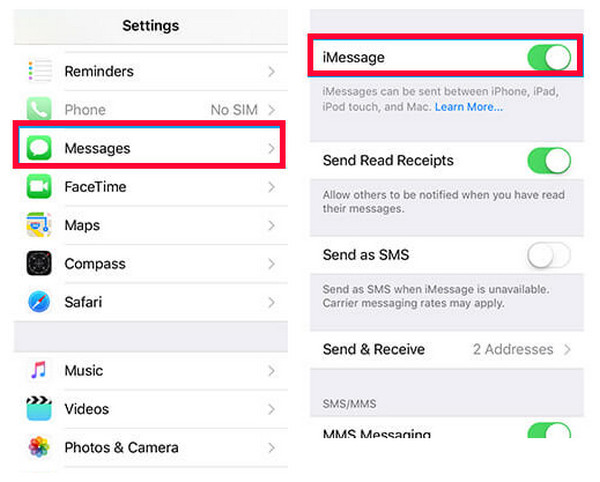
2. Indítsa újra az iMessage alkalmazást
Egy másik módja annak, hogy az iPhone nem küld képeket az Androidra az iMessage-en keresztül, az Apple üzenetküldő szolgáltatás újraindítása. Az iPhone számos problémával szembesül, amelyek többsége az iOS-eszköz vagy egy adott Apple-szolgáltatás újraindításával megoldható. Az alábbi lépések végrehajtásával megbizonyosodhat arról, hogy a felmerülő probléma az újraindítással is megoldható-e.
1. lépésHozzáférés a saját iPhone beállításai alkalmazást, és válassza az Üzenet lehetőséget.
2. lépésKövetkező, kapcsolja ki a iMessage kapcsoló gombot, és néhány másodperc múlva engedélyezze újra. Ezután próbáljon meg képet küldeni az Androidnak, hogy megtudja, ez a megoldás megoldja-e a problémát.
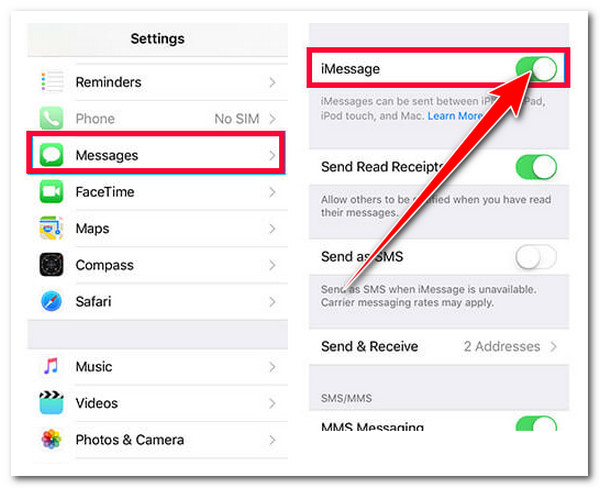
3 módszer annak javítására, hogy az iOS nem küld képeket Androidra MMS-en keresztül
Egy másik módja annak, hogy megszabaduljon attól a kérdéstől, hogy „Miért nem küld az iPhone-om képeket Androidra?” célja az iPhone MMS-üzenetével kapcsolatos különféle problémák megoldása. Az iMessage-től eltérően a küldött üzenetek MMS nincsenek titkosítva, és zöld buborékon jelennek meg. Szöveges üzenetküldési tervet is használ szöveges és médiaüzenetek küldésére. Ha ez a funkció nincs engedélyezve, jelenleg nem működik, vagy véletlenül módosították, akkor nagy eséllyel az MMS okozza a problémát. Ne aggódj; ez a bejegyzés 3 módszert tartalmaz a probléma MMS-en keresztüli megoldására. Tehát minden további nélkül fedezze fel őket most!
1. Ellenőrizze, hogy az MMS engedélyezve van-e
Az iPhone-ja biztosan nem teszi lehetővé iPhone-képek küldését Androidra, ha az MMS le van tiltva. Ha ellenőrizni szeretné, hogy az iPhone MMS-je engedélyezve van-e, hajtsa végre az alábbi lépéseket:
1. lépésIrány a tiéd iPhone beállításai alkalmazást, és válassza ki a üzenetek választási lehetőség.
2. lépésEzután ellenőrizze, hogy a Az MMS-üzenetek kapcsolója a gomb zöld színű. Ez azt jelenti, hogy jelenleg engedélyezve van. Ha nem, érintse meg a kapcsoló gombot a bekapcsoláshoz.
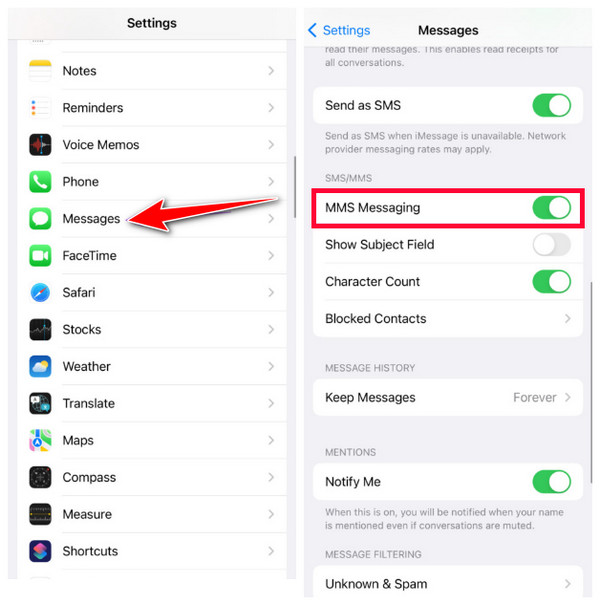
2. Állítsa vissza a hálózati beállításokat az MMS frissítéséhez
Ha a probléma továbbra is zavarja, visszaállíthatja a hálózati beállításokat. Ez a megoldás visszaállítja az összes hálózati beállítást, beleértve az MMS-beállításokat is, és visszaállítja az alapértelmezett hálózati beállításokat. Ehhez kövesse az alábbi néhány lépést:
1. lépésIndítsa el a sajátját iPhone beállításai és válassza ki a Tábornok választási lehetőség.
2. lépésEzután érintse meg a Reset lehetőséget, és az új képernyőn válassza a lehetőséget Állítsa vissza a hálózati beállításokat. Ily módon kijavíthatja, hogy az iPhone ne küldjön képeket Androidra.
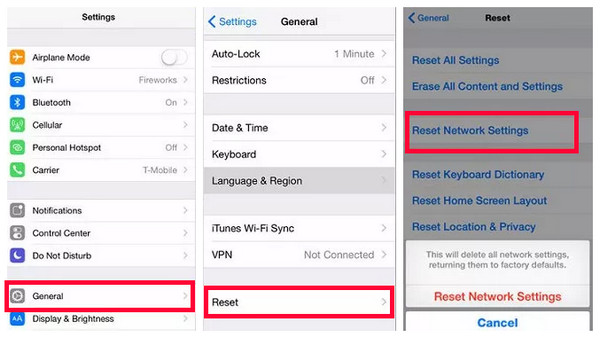
3. Vegye fel a kapcsolatot a szolgáltatóval
Forduljon szolgáltatójához, és kérdezze meg, hogy engedélyezik-e felhasználóiknak MMS-üzenetek küldését. Arra is van esély, hogy a probléma azért merül fel, mert a Carrier korlátozza felhasználóit abban, hogy MMS-eket küldjenek az Android-felhasználóknak. Ha megengedik, akkor a címzett szolgáltatója (Android) lehet az, aki korlátozza az MMS-üzenetek fogadását.
Bónusztippek: Hatékony eszköz az összes iOS-adat gyors átviteléhez
Most, hogy felfedezte, hogyan javíthatja ki az „iPhone nem küld képeket Androidra” problémát, valószínűleg most már különféle képeket küldhet Androidra. Abban az esetben, ha más médiafájlokat és dokumentumokat szeretne küldeni Androidra, az egyik nagyszerű lehetőség erre az, hogy 4Easysoft iPhone Transfer eszköz! Miért? Mivel ez az eszköz lehetővé teszi a különböző fájlok nagy részének gyors átvitelét a számítógépére, majd az Android rendszerre való átvitelére. Ezenkívül lehetővé teszi a fájlok kezelését az Ön preferenciái szerint; támogatja a Photo Manager, a Contact Assistant és a Music Editor alkalmazásokat. Ezenkívül lehetővé teszi a fájlok szerkesztését, törlését és konvertálását.

Támogatja a zökkenőmentes adat- vagy fájlátvitelt iOS-eszközök, számítógépek és iTunes között.
Biztonságos és gyors fájlátviteli folyamatot kínál a különböző eszközök között.
Előnézet funkcióval felszerelve, amely lehetővé teszi az összes átvinni kívánt fájl megtekintéséhez.
Több mint 20 fájl, például szükséges, média és közösségi fájlok átvitelének képessége.
100% Biztonságos
100% Biztonságos
GYIK arról, hogyan lehet kijavítani, hogy az iOS nem küld képeket Androidra
-
Miért nem küldi el az iPhone 14-em a képeket Androidra?
Az ok, amiért az iPhone 16/15/14 nem küld képeket az Androidra, a letiltott MMS-üzenetek miatt lehet. Ha le van tiltva, akkor biztosan lehetővé teszi képek küldését Androidra. Annak ellenőrzéséhez, hogy engedélyezve van-e, lépjen a Beállításokba, koppintson az Üzenetek lehetőségre, és ellenőrizze, hogy az MMS engedélyezve van-e.
-
Az iPhone-on MMS-ben történő képek küldéséhez internetkapcsolat szükséges?
Igen, internetkapcsolat szükséges, akár mobiladat-kapcsolatról, akár Wi-Fi kapcsolatról. Ha jelenleg nem rendelkezik internetkapcsolattal, akkor az MMS nem teszi lehetővé, hogy képeket küldjön Androidra.
-
Melyek lennének azok a beállítások, amelyek visszaállnak a Hálózati beállítások visszaállítása lehetőséget választva?
A visszaállítandó hálózati beállítások közé tartozik a Wi-Fi, a Bluetooth, a VPN, a hálózati adapterek és az Ethernet. Az alaphelyzetbe állítás után a hálózat összes megfelelő beállítása visszaáll az eredeti beállításra.
Következtetés
Ennyi! Ezek a hatékony módszerek az „iPhone nem küld képeket Androidra” probléma megoldására. Most, hogy már végrehajtotta őket, valószínűleg különféle képeket küldhet Androidra. Ha nem csak képeket, hanem különböző fájlokat is szeretne küldeni, akkor hagyja, hogy a 4Easysoft iPhone Transfer eszköz segít átvinni őket. Ezzel az eszközzel biztosíthatja a gyors, hatékony és biztonságos fájlátviteli folyamatot, és nem okoz gondot, ha az iPhone képeket küld Androidra. További funkciókat is támogat! Nyugodtan látogassa meg ennek az eszköznek a hivatalos webhelyét, és fedezze fel további hatékony funkcióit!
100% Biztonságos
100% Biztonságos


